
Avec chaque version ultérieure de Windows,Microsoft a toujours essayé d’introduire divers paramètres de sécurité pour rendre le système d’exploitation plus robuste et infalsifiable (cependant, trop de restrictions de sécurité peuvent vous gêner parfois). Une de ces mesures de sécurité est le contrôle des autorisations de fichiers. Étant un utilisateur Windows 7, vous savez peut-être que Windows n'accorde pas d'autorisations d'accès complet aux fichiers aux utilisateurs appartenant au groupe Administrateurs et Utilisateurs, notamment l'écriture / la modification de fichiers, la suppression, le changement de nom, etc., et que le propriétaire par défaut des fichiers système est TrustedInstaller. (utilisateur du système) uniquement. Pour modifier, renommer ou supprimer un fichier système, vous devez suivre la méthode par défaut très longue de modification de la propriété du fichier système. Afin de vous faciliter la tâche, nous sommes tombés aujourd'hui sur un utilitaire astucieux d'autorisation de fichiers appelé WinOwnership et a décidé de le partager avec vous les gars. L'application est conçue pour vous laisser facilementObtenez un contrôle d'accès complet aux fichiers système en un seul clic. Tout ce dont vous avez besoin est de faire glisser un fichier sur l'application pour savoir si vous avez un accès complet au fichier ou non. Dans le cas contraire, vous pouvez cliquer sur Appliquer pour changer instantanément le propriétaire du fichier. Si quelque chose ne va pas (peu probable cependant), vous pouvez annuler les modifications quand vous le souhaitez. L'application est particulièrement utile pour les personnes qui doivent fréquemment accorder et refuser des autorisations d'accès à certains fichiers. Continuez à lire pour plus de détails.
Lors du lancement, la première chose que vous remarquerez estson interface utilisateur minimaliste, ce qui en fait un outil très léger. Pour modifier l'autorisation de fichier, commencez par faire glisser tout fichier système ou utilisateur dont vous souhaitez vous approprier la fenêtre, par dessus la fenêtre de l'application. L'application va vous montrer le Nom de l'article, Type d'élément et Statut de l'article (état actuel du plein accès), ce dernier étant également représenté par une croix à droite. En cliquant Appliquer Ce bouton vous donne un contrôle total sur le fichier sélectionné.
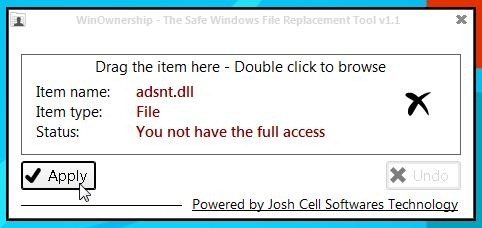
Une fois que vous avez travaillé avec votre fichier et que vous voulez restaurer les modifications, cliquez simplement sur le bouton annuler bouton en bas à droite, et il donnera la propriété du fichier à revenir à TrustedInstaller.
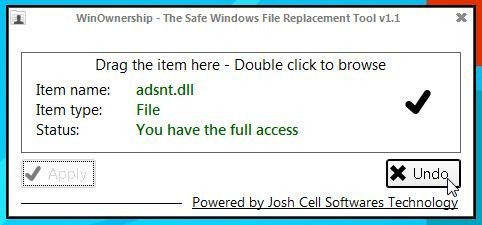
En bref, cet outil offre une très grande richessedétour pratique pour prendre rapidement la propriété d’un fichier, ce qui n’aurait pas été possible sans perdre votre temps précieux. Il fonctionne sous Windows XP, Windows 7, Windows Vista, Windows 7 et Windows 8. Les éditions de système d'exploitation 32 bits et 64 bits sont prises en charge.
Télécharger WinOwnership




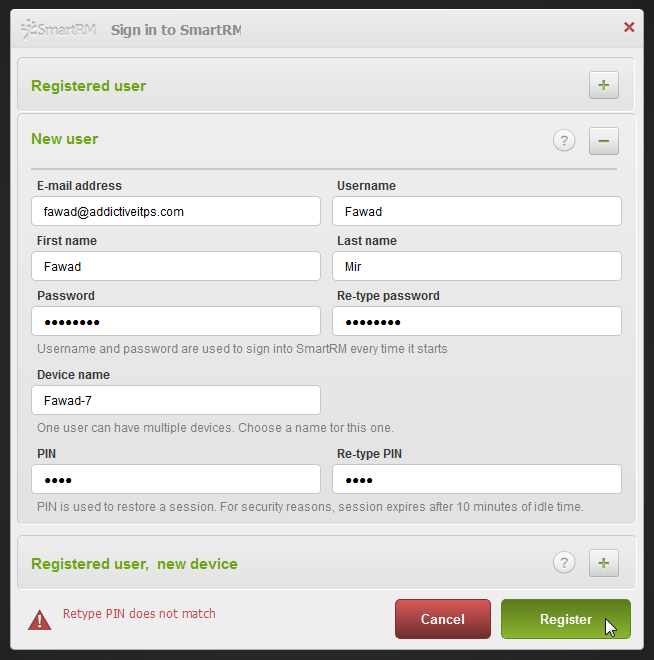

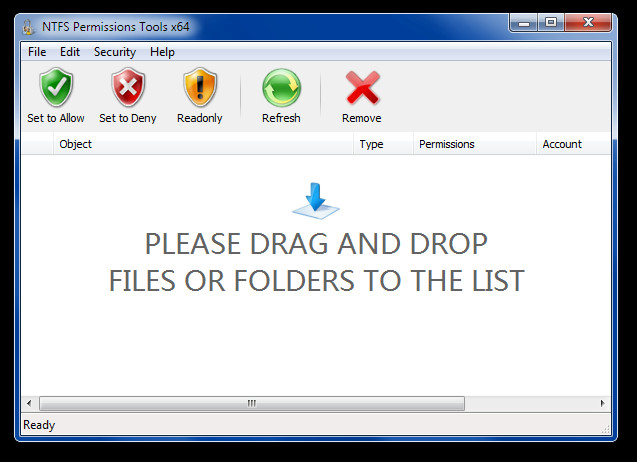






commentaires